-
windows系统之家重装大师怎么使用
- 2019-05-09 10:00:02 来源:windows10系统之家 作者:爱win10
Windows系统之家重装大师是一款非常好用的在线重装软件,用户无需明白装机流程,只需操作鼠标完成几个简单的步骤,便可完成电脑重装系统的问题。下面,小编就给大家介绍Windows系统之家重装大师的使用方法。
重装系统,可以说是每一位电脑用户都需要掌握的一项技能。但是对于电脑新手用户来说,在面对电脑没有光驱,自己由不懂得该如何制作u盘安装系统的情况下,要怎么实现一键重装系统呢?作为Windows系统之家重装大师的小编当然是要向大家推荐Windows系统之家重装大师啦。
1,首先,到官网下载系统之家一键重装软件。官网下载地址:http://www.kkzj.com/
2,打开运行系统之家一键重装软件,进入默认的“一键装机”界面,点击“系统重装”进行检测电脑系统和硬件环境。

windows系统之家重装大师电脑图解1
3,检测完成后,点击“下一步”。(如图:左侧为系统重装流程)
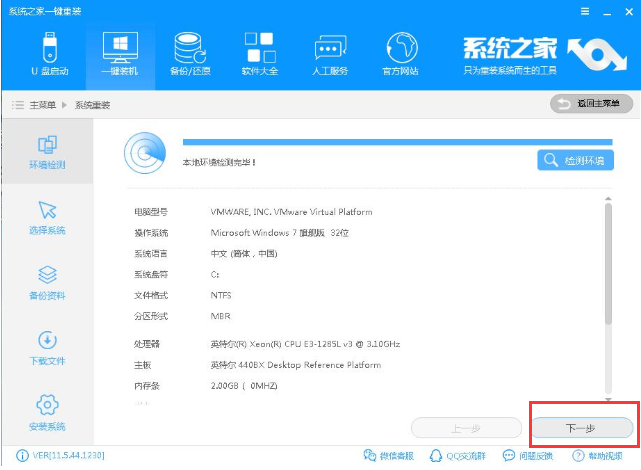
Windows系统之家电脑图解2
4,选择系统版本,点击“安装此系统”,最后点击“下一步”按钮。
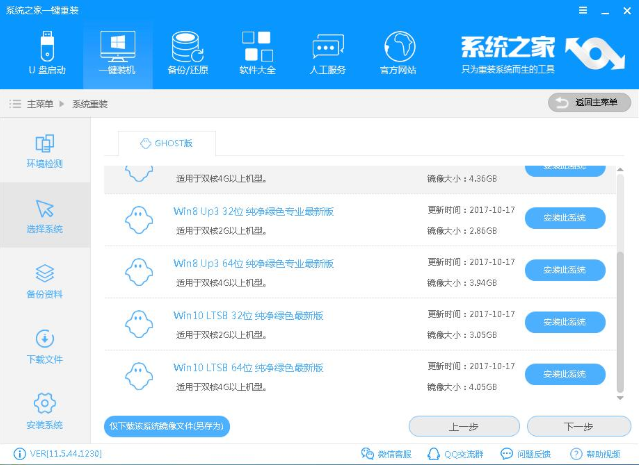
一键装机电脑图解3
5,选择重要的文件进行备份工作,点击“下一步”。

windows系统之家重装大师电脑图解4
6,开始下载系统镜像。
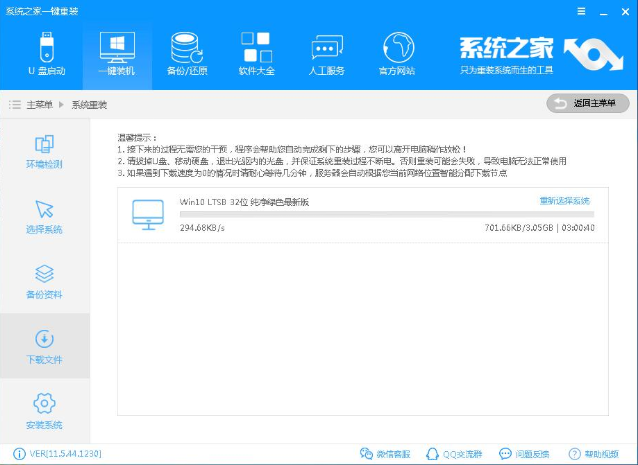
重装系统电脑图解5
7,系统下载完成后,系统之家软件将会校验系统文件MD5值,完成后会自动重启进行系统重装。
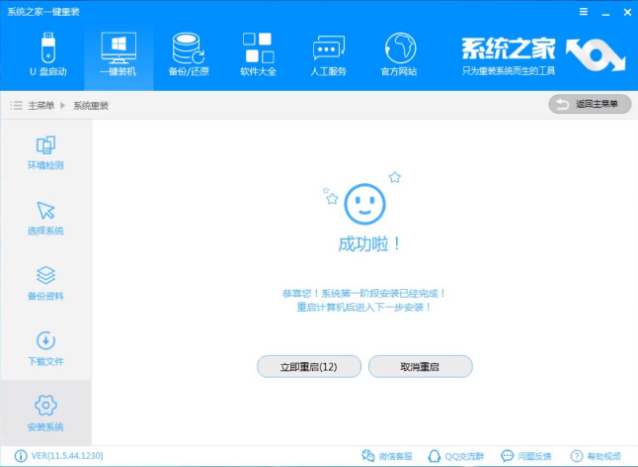
重装系统电脑图解6
8,重启后选择“Windows PE 64位”开始安装。

Windows系统之家电脑图解7
由于下面的步骤都是全自动完成的了,所以这里我就不一一的描述了。
以上就是Windows系统之家重装大师的使用方法了,希望对你有所帮助。
猜您喜欢
- 电脑公司版ghost win7 32位系统安装详..2017-06-10
- 电脑win10桌面键盘怎么打开2017-05-04
- 最简单实用的系统重装win7教程..2017-07-16
- 笔记本蓝牙驱动,小编告诉你笔记本蓝牙..2018-07-02
- 技术编辑教您win7游戏全屏设置方法..2019-01-23
- win7电脑怎样一键恢复出厂设置方法介..2022-04-20
相关推荐
- 全选快捷键是什么,小编告诉你全选快捷.. 2018-07-03
- 小编告诉你电脑启动黑屏原因排查.. 2017-08-26
- ghost win7安装方法 2017-01-13
- 给Win7系统体检做个健康报告.. 2014-10-24
- 解决系统重装后无法识别硬盘方法.. 2017-08-01
- 台式电脑怎么重装系统win7 2022-02-27





 系统之家一键重装
系统之家一键重装
 小白重装win10
小白重装win10
 小白系统ghost win7系统下载64位纯净版1808
小白系统ghost win7系统下载64位纯净版1808 萝卜家园Ghost win10 x64专业版系统下载 v1906
萝卜家园Ghost win10 x64专业版系统下载 v1906 电脑公司Ghost Win7 32位纯净版系统下载 v1904
电脑公司Ghost Win7 32位纯净版系统下载 v1904 电脑公司ghost Win7系统下载32位纯净版1708
电脑公司ghost Win7系统下载32位纯净版1708 雨林木风win7 sp1 x64八周年纪念版 2015.02
雨林木风win7 sp1 x64八周年纪念版 2015.02 小白系统 Ghost Win8 64位纯净版201605
小白系统 Ghost Win8 64位纯净版201605 Adobe Photos
Adobe Photos vc2005 x86运
vc2005 x86运 雨林木风ghos
雨林木风ghos PeaZip 4.9.2
PeaZip 4.9.2 MicroFTP 200
MicroFTP 200 SketchUp Pro
SketchUp Pro 萝卜家园Ghos
萝卜家园Ghos 网络刀客 v5.
网络刀客 v5. 小白系统win1
小白系统win1 雨林木风Ghos
雨林木风Ghos 系统之家Ghos
系统之家Ghos 雨林木风win1
雨林木风win1 粤公网安备 44130202001061号
粤公网安备 44130202001061号